Bảo mật 2 lớp cho Facebook là một yêu cầu cấp thiết để bảo vệ tài khoản Facebook của các bạn, bởi hiện nay tình trạng các tài khoản cá nhân Facebook bị hack, tấn công diễn ra rất nhiều. Bạn có thể dễ dàng nhận thấy nhất các tài khoản nào bị hack, đó là các tài khoản Facebook của bạn bè mình liên tục mời tham gia chơi game hay thêm vào các group linh tinh nào đấy.
Hệ lụy của một tài khoản Facebook bị hack không chỉ dừng ở việc làm ảnh hưởng tới bạn bè đơn giản, mà bạn có thể thấy những hệ lụy lớn hơn nhiều như sau:
- Mời bạn bè vào mấy group linh tinh, làm ảnh hưởng tới hoạt động của họ
- Bị gửi những tin nhắn hay đăng lên tường bạn bè những bài viết nhảm nhí
- Bị khóa tài khoản Facebook do tài khoản bị hack và sử dụng các tools spam
- Mất tài khoản đồng nghĩa mất đi kênh liên lạc phổ biến với các bạn bè
- Làm lại tài khoản mới rất tốn thời gian để thêm đầy đủ lại bạn bè
Bạn có bao giờ tự hỏi tại sao mình hay người khác mất tài khoản Facebook chưa?
- Nhấp vào những liên kết không đáng tin cậy
- Lướt web không an toàn
- Không biết tự bảo vệ những thông tin cần thiết của mình
- Bị lừa đăng nhập tài khoản Facebook vào những trang web giả danh
Với nhiêu đó lý do, từ những lý do mất tài khoản Facebook, đến những hệ lụy của nó gây ra cho mình và bạn bè, thì tốt nhất hãy học cách bảo vệ tài khoản Facebook của mình. Và việc đầu tiên nên làm, chính là kích hoạt tính năng bảo mật 2 lớp Facebook đã cung cấp sẵn cho các bạn.
Cách thức hoạt động của bảo mật 2 lớp cho tài khoản Facebook
Bảo mật 2 lớp Facebook cũng tương tự như các tính năng bảo mật 2 lớp khác của các dịch vụ khác như tài khoản Google, tài khoản Microsoft… Nghĩa là bạn sẽ phải qua 2 bước để có thể đăng nhập được tài khoản của mình:
- Bước 1: Thông tin tài khoản, gồm User ID và Password
- Bước 2: Facebook sẽ gởi vào số điện thoại của bạn một đoạn code, bạn phải nhập code này để có thể đăng nhập
Bước nhập code này chính là để bảo vệ tài khoản của bạn, số điện thoại là của bạn, code sẽ được gởi vào đây. Nếu người đăng nhập không sở hữu điện thoại của bạn thì không thể nào có code để đăng nhập. Chính vì thế, việc đăng nhập của họ sẽ thất bại.
Bật bảo mật 2 lớp cho Facebook
Để bật được bảo mật 2 lớp cho Facebook, bạn cần phải thêm số điện thoại mình vào tài khoản Facebook dùng để verify khi cần thiết. (Hướng dẫn add số điện thoại sẽ ở 1 bài viết khác).
– Truy cập vào cài đặt của tài khoản Facebook:
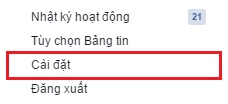
– Sau đó chọn tùy chọn Bảo mật ở sidebar bên trái
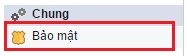
– Ở trong phần nội dung, bạn sẽ thấy tùy chọn Xét duyệt đăng nhập, chỉnh sửa tùy chọn này:
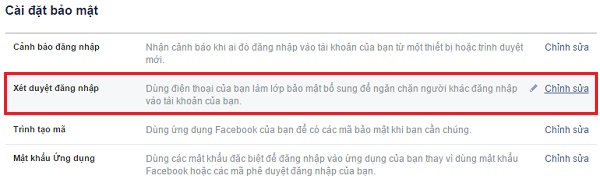
– Và sau đó, tick vào tùy chọn Yêu cầu mã bảo mật… sau đó lưu lại:

Và sau đó chỉ cần làm theo các nội dung yêu cầu của Facebook là được. Mã bảo mật để xác nhận sẽ được gởi vào số điện thoại của bạn.
Đọc thêm: Tổng hợp các icon facebook cực đẹp
Xong! Chỉ vài bước để bật bảo mật 2 lớp đơn giản như vậy là bạn đã có thể bảo vệ được tài khoản Facebook của bạn tránh xa những nguy cơ khi sử dụng internet như hiện nay.
Chúc các bạn sử dụng Internet một cách an toàn, và hãy học cách bảo vệ mình khi sử dụng Internet nhé!
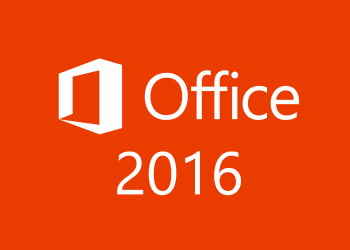


Chắc do bạn để lâu quá mới nhập nên nó báo lỗi đó mà. Bạn nhận lại mã lần nữa xem :-d
thua anh, sau khi nhan duoc ma bao mat de xac nhan so dien thoai va xac nhan tren facebook thi lai bi bao loi @-)
Ok! Thanks Đạt, để mình thử tìm add-on đó xem sao!
Đã tick cái đó thì không bị mời vào đó được nữa đâu. Mà chắc là 1 group khác tương tự đó.
Nghe thoáng đâu đó có cái add-on Chrome có thể ngăn bị add vào các group đó :-d
May quá mình đã làm qua cái này mà o biết đã bảo vệ 2 lớp. Tuy nhiên Đạt biết cách nào rời khỏi nhóm mà o bị add vào lại o, mặc dù mình đã chọn ngăn o cho các thành viên khác cộng vào nhóm, mà vài bữa sau nó cũng cộng mình lại à.